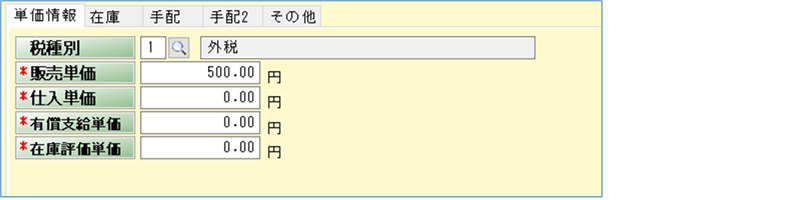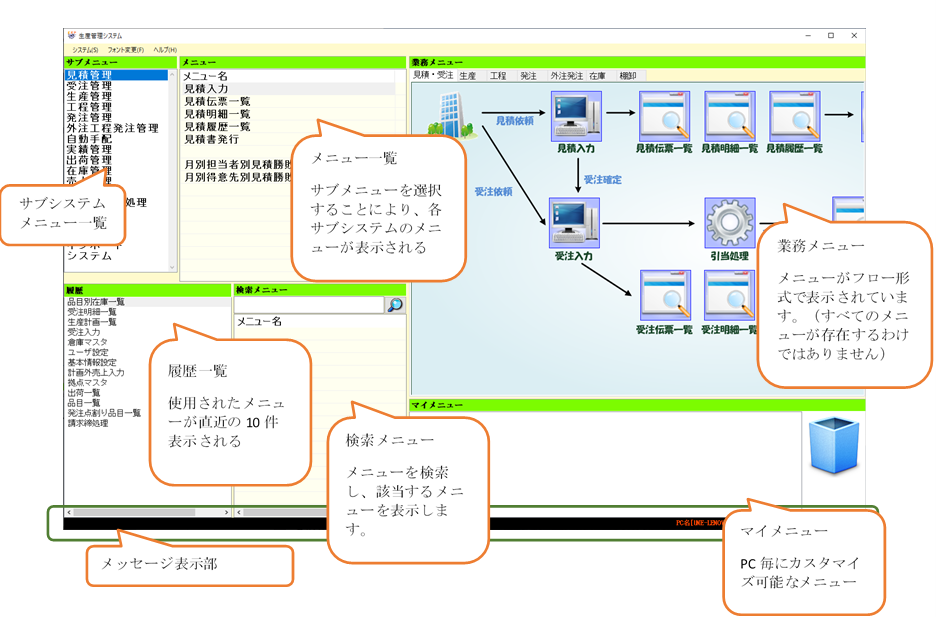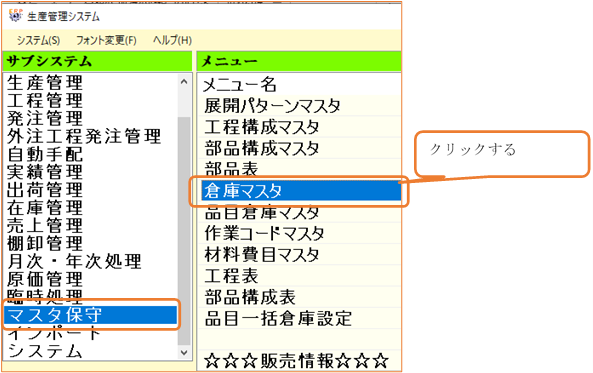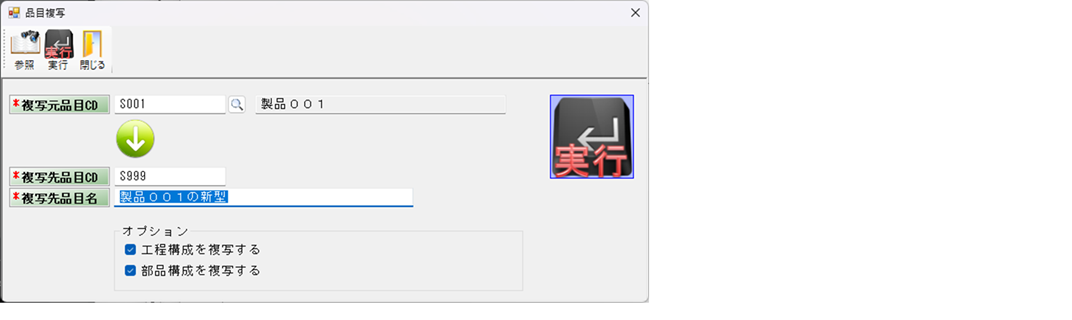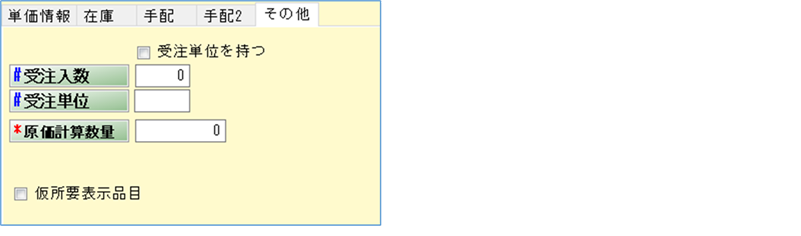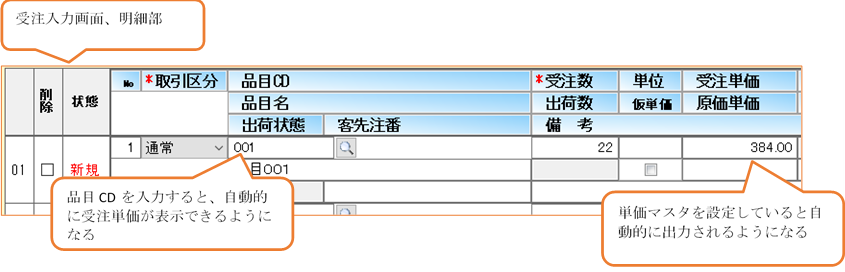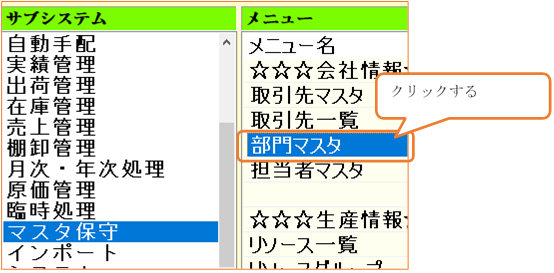概要
品目マスタは、このシステムのキーとなるマスタです。品目を登録することによって、在庫管理ができるようになります。また製品を登録し、部材との関係を登録することもできるようになります。ただ、工場のすべてのものを登録する必要もありません。安価で大量に在庫として存在するものなどはわざわざ登録する必要もないかもしれません。その辺りを見極めて登録してください。すべてのものを登録することは、もちろん正しいことですが、その分手間になったりしないように注意しましょう。
品目マスタはかなり多くの項目がありますが、必須項目だけ入力すれば登録自体はすぐできます。最初は、品目CDと品目名だけで入力し試してみるのもいいかもしれません。またExcel等などに品目についてまとめた資料があるならば、インポートメニューからデータを流し込むのも1つの手です。
それでは最初に品目マスタの基本部分について説明します。
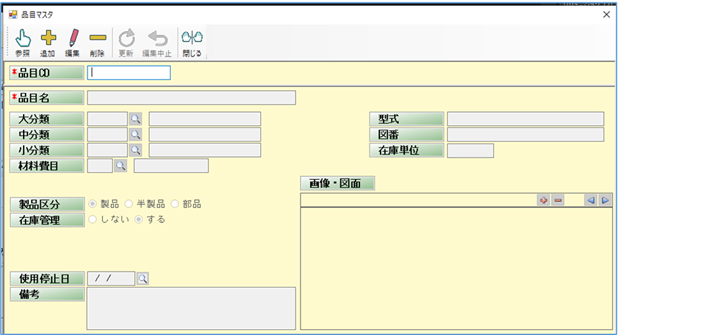
上記の部分が品目マスタの基本部分となるところです。品目はどの拠点でも使用できるようになっています。基本部分はすべての拠点で共通ですが、他の部分は拠点毎の値が入るようになっています。
項目説明
品目CD
品目コードを入力します。
品目名
品目の名称と入力します。
大分類CD
品目を分類分けする大分類コードを入力します。
中分類CD
品目を分類分けする中分類コードを入力します。大分類が空白または中分類に属する大分類でなかったときには、中分類の大分類が自動的に入ります。
小分類CD
品目を分類分けする小分類コードを入力します。大分類・中分類が空白または小分類に属する大分類や中分類でなかったときには、小分類の大分類・中分類が自動的に入ります。
材料費目
材料費目のコードを入力します。原価計算を行うときに、費用の分類分けをするのに使用されます。
製品分類
品目を製品・半製品・部品に分類します。
製品
販売される商品となるもの。工程構成や部品構成をもつもの。
半製品
製造で使用される中間品。それ自体でも販売される可能性があり、在庫としても把握しておくようなもの。
部品
製造に使用される材料。
在庫管理
在庫管理をしないにすると、在庫情報に品目で出てこないようになります。運用途中に変更することは可能ですが、「しない」から「する」に変更しあ場合は、初期在庫をきちんと入力する必要があります。
使用停止日
使用停止日を入力すると、その日から、その品目を計画データでは使用できなくなります。
備考
備考を入力します。
型式
品目の型式を入力します。
図番
品目の図番を入力します。
単位
在庫の単位を入力します。在庫単位は1つしか持つことはできません。ただし、設定により受注・発注は別で単位を持つことも可能となります。
画像・図面
複数の画像図面を登録しておくことができます。ただし、データベースに図面を格納していくのでデータベースが大きくなっていきます。SQL-Serverの無償版は10Gバイトまでとなっています。
画像の追加方法
画像は複数枚登録することが可能で、登録後は画像を拡大して表示することもできます。
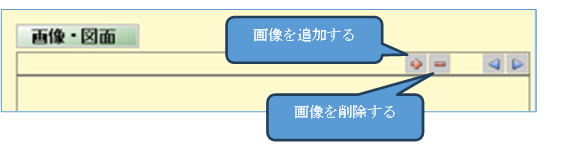
「+」ボタンで画面を追加します。そうすると画像選択のダイアログが開きます。
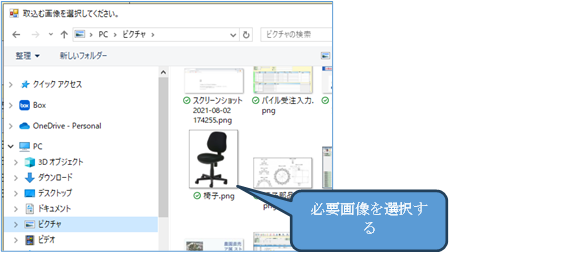
選択後は、縮小され品目マスタに取込まれます。
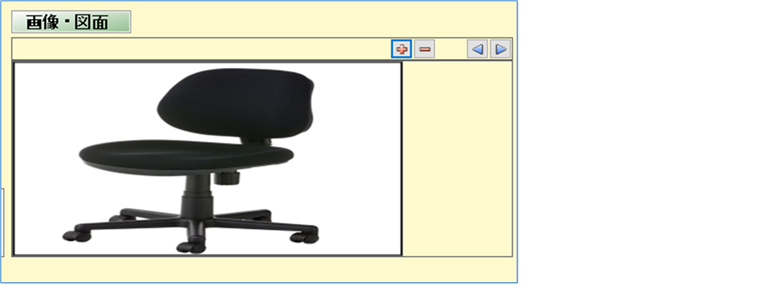
取込まれた画像を拡大して表示させる場合は、その画像をダブルクリックすると別画面で起動します。(拡張子TIFFファイルが割り当てられているアプリが起動します)この端末ではTIFFファイルはWindowsフォトビューアに割り当てられているので、Windowsフォトビューアで起動しました。
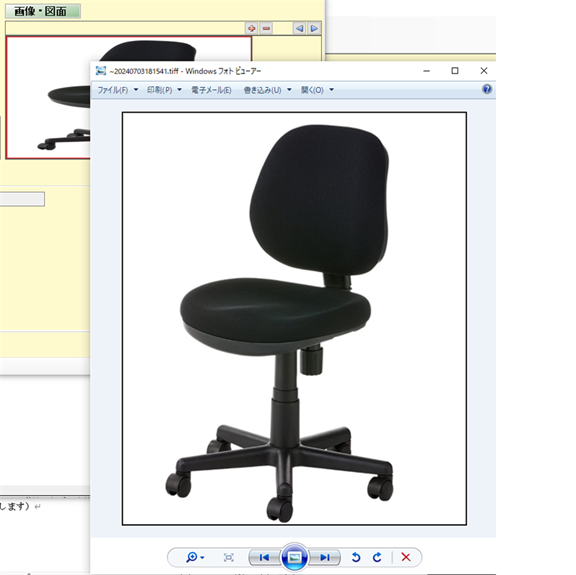
画像を選択すると画像が赤枠で囲まれます。その状態で「-」ボタンをクリックすると、画像が削除されます。